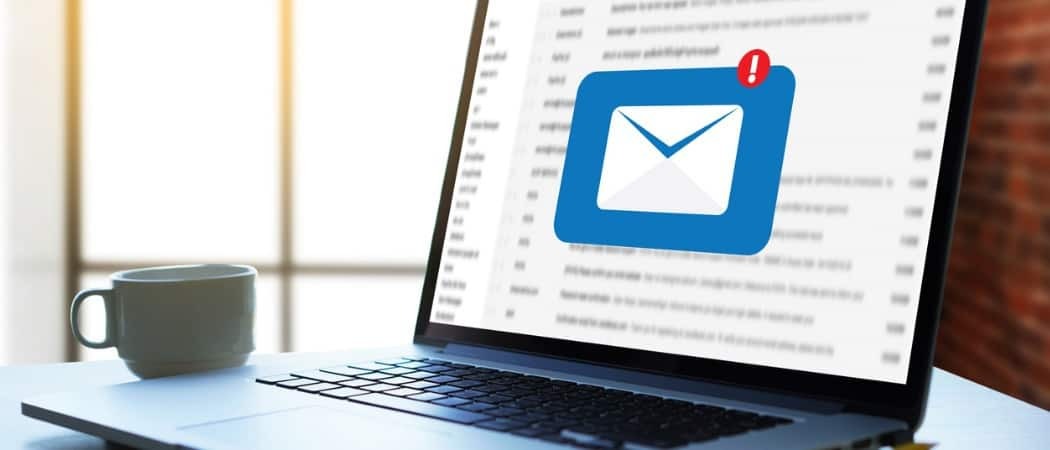Rajoita tietojen määrää, joita Netflix käyttää puhelimesta katseltaessa
Mobile Netflix Ios Android Johdon Leikkaus / / March 17, 2020
Viimeksi päivitetty

Jos rakastat Netflix-sisällön pomppimista, mutta et halua käydä läpi tietosi, tässä on joitain vinkkejä palvelun tiedon käytön rajoittamiseen matkapuhelimellasi.
Netflixin kauneus on se, että voit pilata suosikkiohjelmasi. Olipa kyse vanhasta TV-ohjelmasta, kuten Ystävät, tai suositusta Netflix Originalista, kuten Stranger Things, binging-esitykset voivat aiheuttaa riippuvuutta. Tämä tarkoittaa sitä, että haluat ehkä saada kaikki puhelimesi toiminnot, kun ajat metrolla tai autotallissa matkalla töihin. Videoiden suoratoisto kuluttaa kuitenkin paljon dataa, ja jos suunnittelet rajoitettua suunnitelmaa, sinun kannattaa varmistaa välttää liialliset maksut. Tässä on muutama asia, jonka avulla voit rajoittaa tiedon määrää, jota käytetään suoratoistettaessa Netflixiä matkapuhelinyhteyden kautta.
Aseta alhaisempi videonlaatu
Vaikka kaikki rakastavat katsomaan ohjelmiaan korkealaatuisimmalla mahdollisella tavalla, HD vie paljon enemmän dataa kuin normaalitarkkuus. Netflix-mobiilisovelluksen avulla voit valita kolmesta eri laatutasosta. Mitä alhaisemmalla tasolla käytät, sitä vähemmän tietoja käytät. Tämä vaihtoehto on käytettävissä, jos Netflix-sovellus on asennettu iPhoneen tai Androidiin. Mene
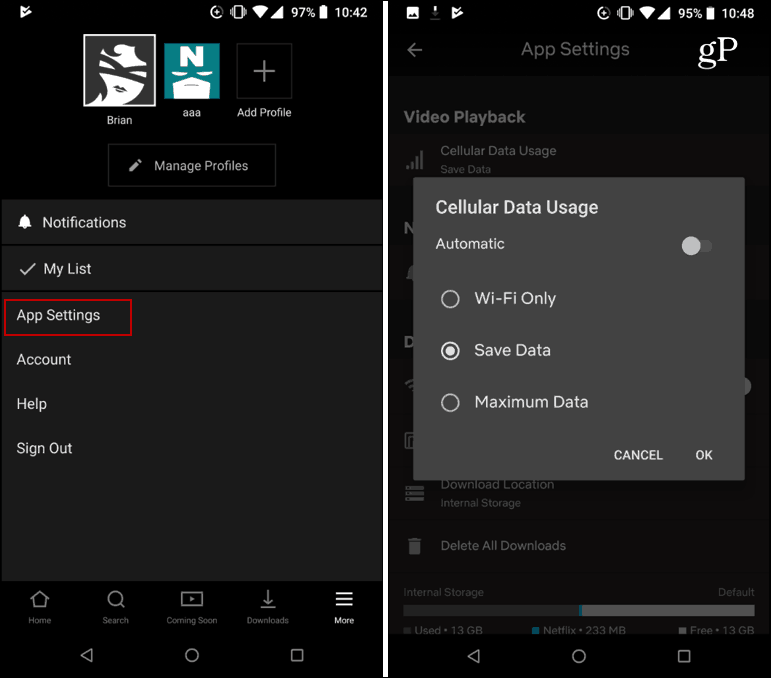
Voit myös asettaa tiedonkäyttöasetukset verkossa kirjautumalla sisään Netflix-tili selaimesi. Valitse tili, jonka tietojen käyttöä haluat muuttaa, ja valitse Tili> Oma profiili> Toistoasetukset. Huomaa, että keskimäärin vakionäyttö on noin 1 Gt dataa tunnissa ja teräväpiirto on noin 3 Gt tunnissa. Lisäksi, jos olet huolissasi Netflixin käyttämästä kokonaismäärästä, joudut säätämään jokaiselle tilille.
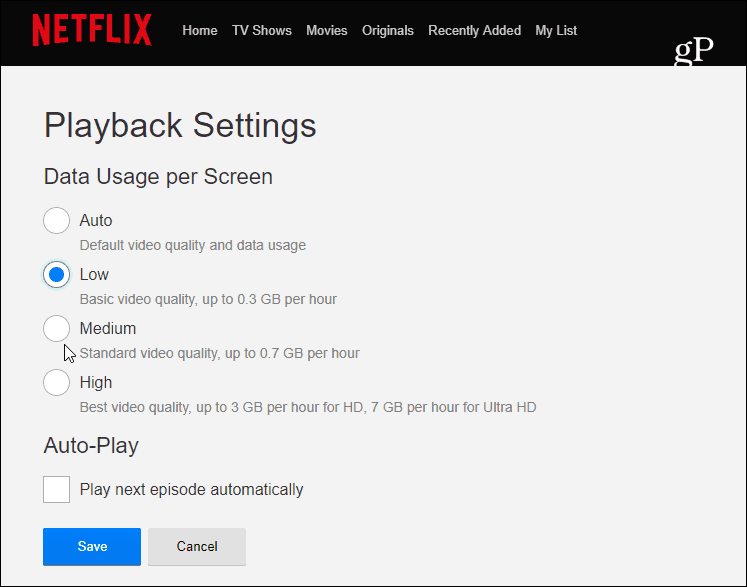
Lataa näytökset Wi-Fi: llä offline-katselua varten
Paras tapa tallentaa tietoja ja katsella suosikkisisältöäsi matkalla ollessasi Lataa Netflix-sisältö Wi-Fi: n kautta ennen talosta poistumista. Kaikkea ei voi ladata, mutta hyvä osa Netflix-kirjastosta on. Itse asiassa helpoin tapa saada sisältöä on tarkistaa sovelluksen “Ladattavissa” -osa. Lisäksi sovellusasetuksissa haluat valita lataamiesi videoiden laadun. Tässä on muistettava, että HD-laatu vie enemmän tilaa. Ja mikä tärkeintä, varmista, että sisältösi on asetettu lataamaan vain Wi-Fi: n kautta.
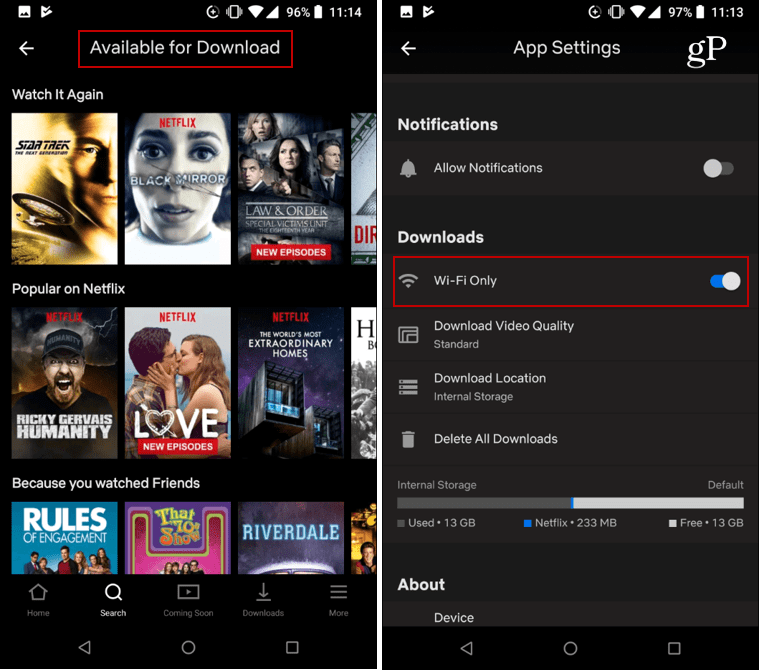
Kuinka paljon käytät mobiililaitettasi Netflix-sisällön katsomiseen? Jätä meille kommentti alla olevaan kohtaan ja kerro meille ajatuksesi.